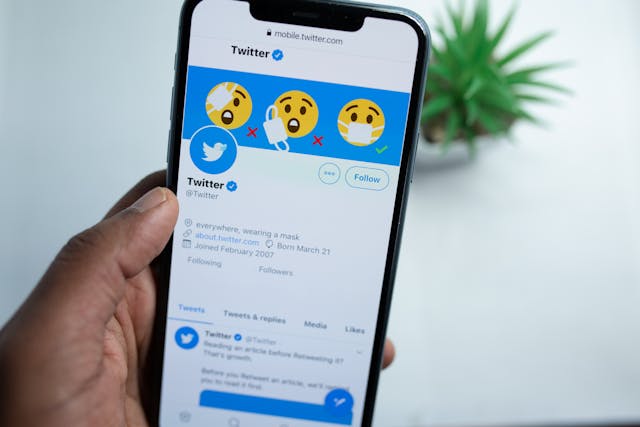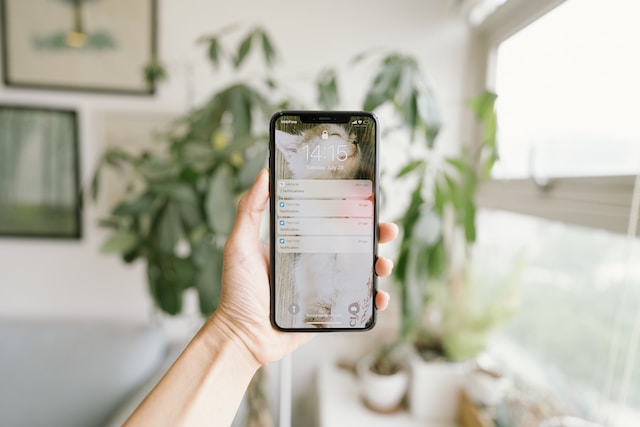트윗을 수정하는 방법을 배우기 전에 먼저 트위터에서 설정을 변경하는 방법을 이해하여 내 계정이 새 기능에 맞게 올바르게 구성되어 있는지 확인해야 합니다. 누구나 소셜 미디어에 게시물을 작성하는 동안 몇 가지 오류를 범했을 수 있습니다. 트위터에서는 트윗을 수정할 수 있는 규정이 없었기 때문에 이러한 상황이 발생하면 매우 불편했습니다. 하지만 최근 소셜 미디어 플랫폼이 인수되면서 트윗 편집 기능이 추가되는 등 많은 변화가 생겼습니다. 하지만 다른 많은 소셜 미디어 서비스와 달리 이 기능에는 몇 가지 한계가 있습니다. 따라서 트윗을 수정하는 방법에 대한 질문이 있습니다.
트위터에서 항상 최신 업데이트를 보려면 타임라인을 최신 트윗으로 설정하는 방법을 알고 있어야 하며, 마찬가지로 이미 올린 트윗을 변경하려면 트윗 옵션에 액세스하여 수정할 수 있습니다.
트위터에서는 트위터 블루를 구독하는 사용자가 트윗을 공유한 후 30분 이내에 트윗을 수정할 수 있습니다. 이 기간이 지나면 소셜 미디어 플랫폼에서 트윗 수정을 허용하지 않습니다. 또한 사용자는 리트윗, 답글 및 투표를 수정할 수 없습니다. 또한 트위터에서는 사용자가 트윗을 게시한 디바이스에서만 트윗을 수정할 수 있도록 허용합니다. 그럼에도 불구하고 트윗을 수정하는 방법은 매우 간단하며, 이 가이드에서 이에 대한 모든 내용을 설명합니다.

트윗을 올린 후 수정하는 방법 모바일 디바이스에서 모바일 애플리케이션에서 트윗 수정하기
온라인 상태를 효과적으로 관리하기 위해 삭제한 트윗 보관함을 사용하여 이전에 삭제한 트윗을 검토하고 수정할 수 있다는 점을 기억하세요. 모바일 디바이스는 트위터를 편리하게 사용할 수 있는 방법을 제공합니다. 사람들이 소셜 미디어 서비스에 게시하는 대부분의 트윗은 iOS 및 Android 디바이스에서 작성됩니다. 마찬가지로 사람들은 대부분의 트윗을 휴대폰에서 작성합니다. 이 때문에 사용자들은 모바일 애플리케이션에서 트윗을 게시한 후 수정하는 방법에 대한 질문을 많이 합니다. 민감한 내용이 포함된 트윗을 수정하려면 변경 내용을 저장하기 전에 공개 여부 설정을 조정하거나 민감한 내용 경고를 변경해야 합니다.
iPhone에서 트윗을 게시한 후 수정하는 방법
트위터는 이제 트위터 블루를 구독하는 사용자를 위해 트윗을 수정할 수 있는 옵션을 추가했습니다. 다행히도 iPhone에서 앱에 액세스하는 트윕도 파란색 체크 표시가 있는 경우 이 기능에 액세스할 수 있습니다. 단, 트윗을 게시한 디바이스와 동일한 디바이스에서만 트윗을 변경할 수 있습니다.
그럼에도 불구하고 iPhone에서 트윗을 수정하는 방법은 다음과 같습니다:
- 먼저 iOS 디바이스에서 트위터 애플리케이션을 실행합니다. 이미 계정에 로그인한 경우 앱이 내 홈페이지로 이동합니다.
- 홈페이지에서 화면 왼쪽 상단에 있는 프로필 아바타를 탭합니다. 몇 가지 옵션이 있는 사이드바가 즉시 나타납니다.
- 첫 번째 옵션인 '프로필'을 탭하면 앱이 내 트윗을 볼 수 있는 내 프로필로 이동합니다.
- 수정하려는 트윗을 탭하여 엽니다.
- 트윗이 열리면 페이지 오른쪽 상단에 있는 점 3개 아이콘을 탭합니다.
- 표시되는 옵션에서 옆에 펜 아이콘이 있는 '트윗 수정' 옵션을 선택합니다.
- 앱이 대화 상자에 '주의' 알림을 표시합니다. 통지를 읽고 '알겠습니다'를 탭하여 약관을 확인한 후 계속 진행합니다.
- 원하는 대로 변경하고 '업데이트' 옵션을 탭하여 프로세스를 완료합니다.
- 애플리케이션이 변경 사항을 구현하고 트윗을 수정했음을 표시합니다.
다시 말하지만, 트윗을 수정하는 방법은 명확합니다. 하지만 게시 후 30분 이내에 변경 사항을 적용해야 하며, 그렇지 않으면 변경할 수 없습니다. 또한 트위터에서는 트윗 아래에 트윗을 수정했음을 알리는 메모를 포함합니다. 이 메모에는 '마지막으로 수정됨'이라는 문구와 함께 변경한 시간과 날짜가 표시됩니다.
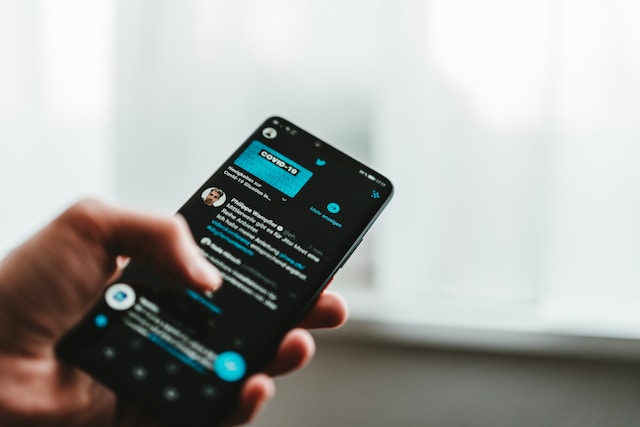
Android에서 트윗을 공유한 직후에수정하는 방법

Android 디바이스에서 트윗을 수정하는 것은 iPhone에서 작업을 완료하는 것과 비슷합니다. 그 이유는 간단합니다: 트위터의 인터페이스는 모든 모바일 디바이스에서 비슷하기 때문입니다. 다시 말하지만, 이 작업은 허용된 30분 이내에만 가능합니다. 또한 Android 디바이스에서 트윗을 작성한 경우에만 해당 디바이스에서 트윗을 수정할 수 있습니다. 그럼에도 불구하고 Android에서 트윗을 수정하는 방법은 다음과 같습니다:
- 먼저 Android 휴대폰에서 트위터 애플리케이션을 열고 내 계정에 로그인했는지 확인합니다. 앱이 내 트위터 홈페이지로 이동합니다.
- 홈페이지에서 내 프로필로 이동하여 관심 있는 트윗을 찾습니다. 앱 왼쪽 상단에 있는 프로필 아바타를 탭하고 '프로필' 옵션을 누르면 됩니다.
- 내 프로필에서 수정하려는 트윗을 찾아서 엽니다.
- 페이지 오른쪽 상단에 있는 점 3개를 탭합니다. 몇 가지 옵션이 포함된 목록이 즉시 나타납니다.
- 옵션 목록 하단에 있는 '트윗 수정하기' 옵션을 탭합니다.
- 모바일 앱에 이 작업을 완료한 후 예상되는 사항을 설명하는 대화 상자가 표시됩니다.
- 대화 상자에서 정보를 읽은 후 "알겠습니다."를 탭합니다. 즉시 트윗을 수정할 수 있는 인터페이스가 나타납니다.
- 필요한 사항을 변경한 후 페이지 하단의 파란색 '업데이트' 옵션을 탭합니다.
- 트위터에서 트윗을 수정했는지 확인합니다.
다른 사용자가 트윗을 수정한 것을 볼 수 있는 것 외에도 트위터에서는 수정 내역을 볼 수 있도록 허용합니다. 즉, 다른 사용자가 내가 수정한 트윗의 초기 버전을 볼 수 있습니다. 트윗 하단에 있는 '마지막으로 수정한 내용' 메모를 탭하면 이 작업을 수행할 수 있습니다.
트윗 수정하기 을 클릭합니다: 개인용 컴퓨터에서 트위터 게시물 변경하기
트위터 사용자 중 상당수가 개인용 컴퓨터에서 이 플랫폼에 액세스합니다. 이는 소셜 미디어 서비스의 웹 버전과 데스크톱 앱을 탐색한다는 것을 의미합니다. 이러한 사용자는 트윗을 수정하는 방법에 대한 설명이 필요할 수 있습니다. 앱의 모바일 버전과 마찬가지로 트윗을 작성한 지 30분이 지나지 않은 경우에만 트윗을 수정할 수 있습니다. 또한 해당 디바이스에서 보낸 트윗에 대해서만 변경할 수 있습니다.

트윗 수정하기 트위터 웹사이트에서
데스크톱 버전도 존재하지만, 트위터 웹사이트에 접속하는 대부분의 사용자는 개인용 및 데스크톱 컴퓨터에서 접속합니다. 다행히도 소셜 미디어 플랫폼의 웹 버전에서는 모바일 앱에서 사용할 수 있는 모든 기능을 사용할 수 있습니다. 따라서 트위터 웹사이트에서 트윗을 수정하는 방법은 다음과 같습니다:
- 먼저, 개인용 컴퓨터에서 새 웹 브라우저(가급적 Chrome 브라우저)를 실행합니다.
- 그런 다음 새 탭을 열고 트위터 웹사이트를 방문하여 내 계정에 로그인했는지 확인합니다. 웹사이트가 자동으로 홈페이지로 이동합니다.
- 홈페이지에서 화면 왼쪽 가운데에 있는 '프로필' 옵션을 클릭합니다. 웹사이트가 즉시 내 트위터 프로필을 열어 내 모든 트윗을 표시합니다.
- 수정하려는 트윗까지 아래로 스크롤하여 클릭하여 엽니다.
- 트윗 오른쪽 상단에 있는 점 3개를 클릭하면 여러 가지 옵션이 표시됩니다.
- 마지막 옵션인 '트윗 수정하기'를 클릭하면 웹사이트에 필요한 모든 정보가 담긴 대화 상자가 열립니다.
- "확인"을 클릭하고 필요한 사항을 변경한 후 "업데이트" 버튼을 클릭합니다.
- 트위터에 업데이트가 적용되었음을 알리는 메시지가 표시됩니다. 그 직후 내 트윗에서 변경된 내용을 확인할 수 있습니다.
그런 다음 페이지를 새로고침하면 수정한 트윗이 수정한 대로 표시됩니다. 하지만 트윗 아래에 게시물을 수정했음을 알리는 알림은 그대로 유지됩니다.
트위터 데스크톱 애플리케이션에서 트윗 수정하기
데스크톱 버전의 트위터 애플리케이션은 잘 사용되지 않는 또 다른 앱입니다. 그 이유는 간단합니다. 사용자들이 브라우저에서 웹사이트를 사용하는 것을 선호하기 때문입니다. 그럼에도 불구하고 Mac과 Windows 버전의 사용자 인터페이스는 매우 유사합니다. 따라서 트위터 데스크톱 앱에서 트윗을 수정하는 방법은 다음과 같습니다:
- 먼저 Mac 또는 Windows 디바이스에서 앱을 실행하고 계정에 로그인했는지 확인합니다.
- 앱이 즉시 내 트위터 피드를 볼 수 있는 홈페이지로 이동합니다.
- 홈페이지에서 화면 왼쪽에 있는 프로필 옵션을 클릭합니다. 앱이 내 프로필로 이동하여 내 모든 트윗을 볼 수 있습니다.
- 수정하려는 트윗을 찾아 클릭하면 앱에서 해당 트윗이 열립니다.
- 트윗에서 화면 오른쪽 상단에 있는 점 3개 아이콘을 클릭합니다. 앱에 몇 가지 옵션이 즉시 표시됩니다.
- 목록의 마지막 옵션인 "트윗 수정"을 선택합니다. 앱에서 "주의" 메시지가 표시된 대화 상자가 열립니다.
- 메시지를 읽은 후 "알겠습니다"를 클릭합니다. 앱에서 즉시 텍스트 상자가 열리고 그 안에서 변경할 수 있습니다.
- 편집을 완료했으면 텍스트 상자 하단의 파란색 '업데이트' 버튼을 클릭합니다.
소셜 미디어 플랫폼은 즉시 트윗을 모든 곳에 변경 내용으로 업데이트합니다. 다시 말하지만, 트윗을 수정한 시점을 나타내는 메모가 표시됩니다. 또한 다른 트위터 사용자들은 해당 메모를 클릭하여 이전 버전의 트윗을 볼 수 있습니다.
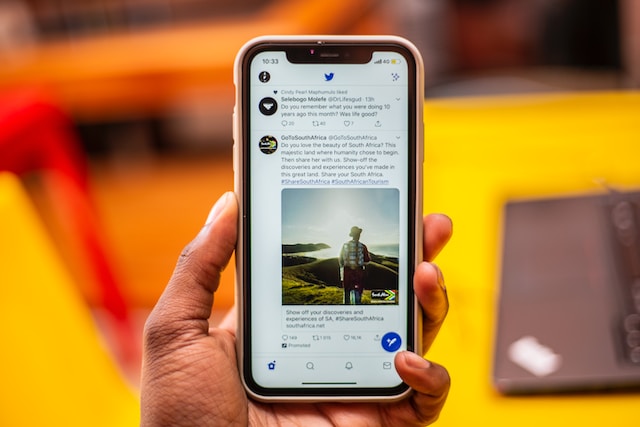
트윗을 수정할 수 없는 이유는 무엇인가요? 제한 요인 트윗 수정하기
메시지를 명확하게 전달하려면 먼저 트위터에 글을 올리는 방법을 익힌 다음 트윗을 쉽게 수정하여 실수를 수정하거나 콘텐츠를 업데이트할 수 있습니다. 트위터가 최근 이 기능을 서비스에 추가했음에도 불구하고 일부 사용자는 어떤 이유로든 트윗을 수정할 수 없습니다. 일부 사용자에게는 트윗을 수정하는 과정에서 문제가 발생하기도 합니다. 하지만 이 프로세스가 특정 사용자에게만 적용되는 것은 아닙니다. 일부 사용자가 이 기능에 액세스할 수 없는 데에는 몇 가지 이유가 있습니다.
트위터 블루를 구독하지 않으면 트윗을 수정할 수 없습니다.
트위터 블루 구독은 트윗 수정 기능을 사용하기 위한 주요 전제 조건입니다. 구독과 함께 제공되는 파란색 체크 표시가 없는 사용자는 트윗에서 수정 버튼을 찾을 수 없습니다. 이는 소셜 미디어 회사에서 인증된 트위터 계정에만 몇 가지 프리미엄 기능을 제공하기 때문입니다.
따라서 트윗을 수정하는 방법에 대해 잘 알고 있을 수 있습니다. 하지만 구독 요청이 보류 중이거나 플랫폼에서 일시 정지된 경우에도 이 작업을 수행하지 못할 수 있습니다. 트위터 블루 구독은 그대로 유지되고 있는데 여전히 트윗을 수정할 수 없는 경우 다른 요인이 작용하고 있을 수 있습니다.
다른 디바이스에서 보낸 트윗은 수정할 수 없습니다.
트위터에서는 트윗 에디션 기능에 몇 가지 제한을 두고 있습니다. 이러한 제한 중 하나는 트윗을 게시할 때 사용한 디바이스에서만 트윗을 수정할 수 있다는 것입니다. 예를 들어 컴퓨터 브라우저에서 트윗을 게시한 경우 모바일 디바이스에서는 트윗을 수정할 수 없습니다. 따라서 트윗을 수정하려면 동일한 디바이스를 사용해야 합니다.
트위터는 유료 가입자를 위한 일부 프리미엄 기능을 추가하면서 이러한 기능의 대부분을 통합했습니다. 처음에는 일부 기능이 테스트 단계에 불과하다고 주장했지만, 이 기능은 영구적으로 유지되었습니다. 다시 말하지만, 이 소셜 미디어 회사는 이러한 기능이 계속해서 일상적으로 개선될 것이라고 주장했습니다.
트윗은 리트윗, 답글, 투표를 수정할 수 없습니다.
트윗 에디션 기능 사용의 또 다른 제한 사항은 리트윗이나 답글을 변경할 수 없다는 점입니다. 기존에는 사용자들이 리트윗과 답글을 항상 트윗으로 간주해 왔습니다. 하지만 소셜 미디어 플랫폼의 새로운 기능은 그렇지 않다고 말합니다. 트위터 피드를 효과적으로 관리하기 위해 리트윗을 삭제하는 방법을 알아보세요.
반면 트위터에서는 사용자가 플랫폼에서 실시한 투표를 수정할 수 없습니다. 이는 충분히 이해할 수 있는 부분입니다. 설문조사는 사용자가 수정할 경우 변경할 수 있는 사전 설정된 지표를 사용하기 때문입니다. 이러한 특정 요소는 트윗을 수정하는 방법을 이해하는 사용자에게도 엄격하게 적용됩니다.

트윗 수정의 대안에는 어떤 것이 있나요? 다른 옵션에는 어떤 것이 있나요?
어떤 사람들은 트윗을 수정할 가치가 없다고 주장할 수 있습니다. 이는 트윗을 수정한 후에도 다른 사용자가 이전 버전의 트윗을 계속 볼 수 있기 때문일 수 있습니다. 또한 사용자가 이전 트윗을 수정하려는 경우 올바른 조치에 대한 우려도 있습니다. 이러한 이유로 사용자는 트윗을 수정하는 방법과 관련된 대안에 대해 문의할 수 있습니다.
트위터 게시물을 수정하는 가장 일반적인 방법은 해당 게시물을 삭제하고 다른 게시물을 올리는 것입니다. 대부분의 사용자는 문법 또는 오타 오류를 수정하기 위해 트윗을 수정합니다. 그러나 사용자가 제때 오류를 발견하여 수정할 수 있는 경우 해당 트윗을 삭제하고 대신 다른 트윗을 게시할 수 있습니다. 일부 사용자에게는 이 주장이 설득력이 있습니다.
트위터에서는 사용자가 트윗을 최종적으로 보내기 전에 최대 30초 동안 트윗을 취소할 수 있도록 허용합니다. 이 기간 내에 트윗을 취소하면 실제 피해를 입히지 않고 트윗을 되돌릴 수 있습니다. 이러한 게시물을 취소하면 소셜 미디어 서비스가 공개로 보내기 전에 해당 게시물을 잡을 수 있습니다.
코브페페나 브리즐리+ 같은 타사 애플리케이션은 트윗을 수정하는 데 유용한 대안이 될 수 있습니다. 이 두 앱은 동일한 방식으로 작동합니다. 우선, 오류를 포함하거나 문제가 될 수 있는 트윗을 즉시 실행 취소할 수 있습니다. 또한 트윗 자동 삭제 기능도 지원합니다. 즉, 사용자는 이러한 도구를 사용하여 트윗이 자동으로 삭제되는 날짜와 시간을 설정할 수 있습니다. 트윗 답글을 삭제하는 방법을 알아보고 트위터 스레드에서 원치 않는 답글을 빠르게 삭제할 수 있습니다.
그리즐리+와 같은 타사 앱은 트위터 생태계의 큰 부분을 차지합니다. 또 다른 웹 앱인 BlogEraser는 사용자가 트윗을 대량으로 삭제할 수 있도록 도와줍니다. TweetEraser는 트윗을 대량으로 삭제할 수 있는 간단한 웹 애플리케이션을 설계했습니다. 이 웹 도구를 사용하면 트위터 아카이브를 불러와 복잡한 트윗 삭제를 수행할 수 있습니다. 지금 바로 트위터 타임라인 필터링 및 정리를 시작하세요!